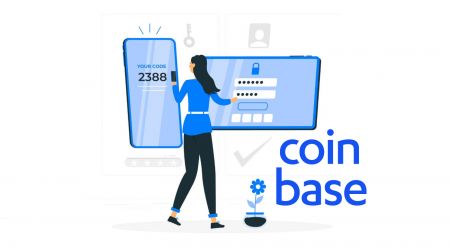Hogyan lehet bejelentkezni és ellenőrizni a fiókot a Coinbase-ben
By
Coinbase Trader
7027
0
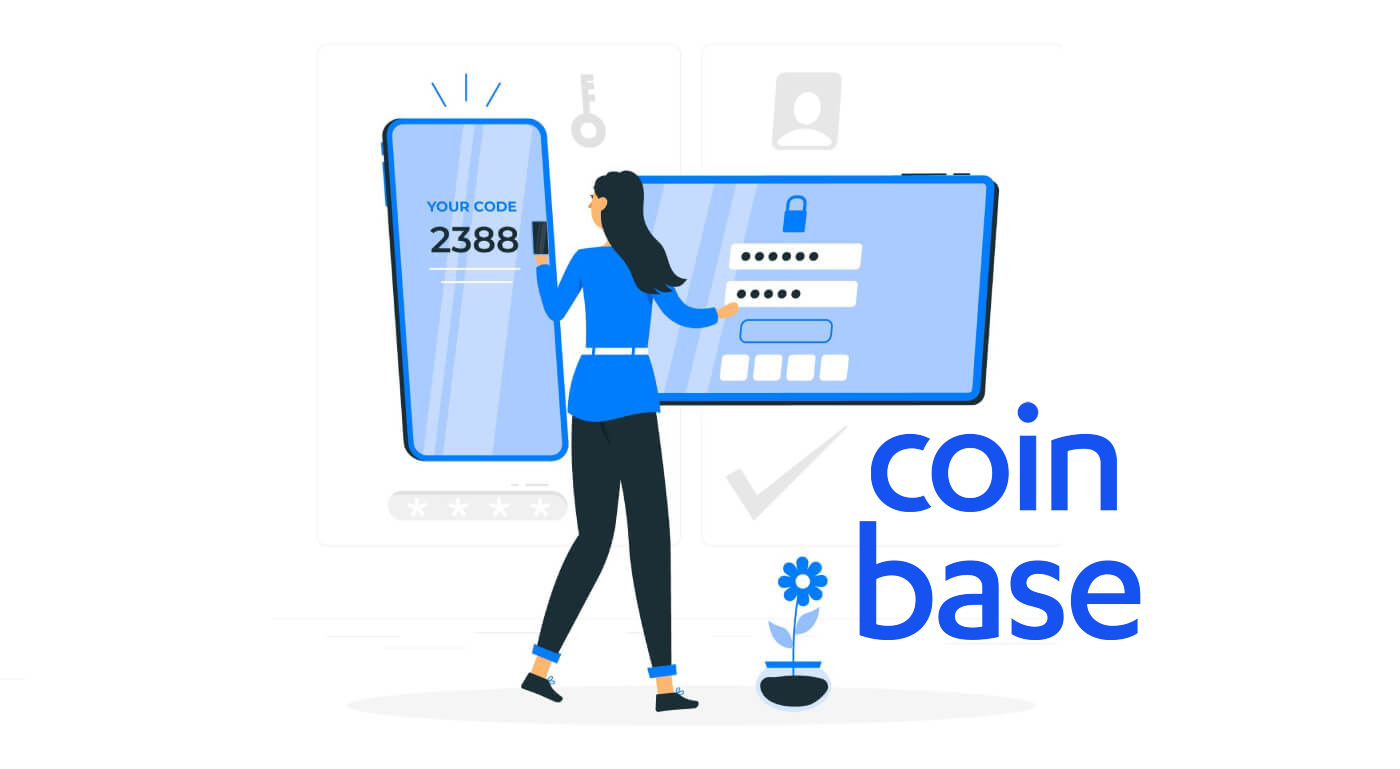
- Nyelv
-
English
-
العربيّة
-
简体中文
-
हिन्दी
-
Indonesia
-
Melayu
-
فارسی
-
اردو
-
বাংলা
-
ไทย
-
Tiếng Việt
-
Русский
-
한국어
-
日本語
-
Español
-
Português
-
Italiano
-
Français
-
Deutsch
-
Türkçe
-
Nederlands
-
Norsk bokmål
-
Svenska
-
Tamil
-
Polski
-
Filipino
-
Română
-
Slovenčina
-
Zulu
-
Slovenščina
-
latviešu valoda
-
Čeština
-
Kinyarwanda
-
Українська
-
Български
-
Dansk
-
Kiswahili
Hogyan lehet bejelentkezni a Coinbase-be
Hogyan lehet bejelentkezni a Coinbase-fiókba【PC】
- Nyissa meg a mobil Coinbase alkalmazást vagy webhelyet.
- Kattintson a jobb felső sarokban található „Bejelentkezés” gombra.
- Írja be az "e-mail címét" és a "jelszavát".
- Kattintson a „BEJELENTKEZÉS” gombra.
- Ha elfelejtette a jelszavát, kattintson az "Elfelejtett jelszó" gombra.

A Bejelentkezés oldalon adja meg [e-mail címét] és jelszavát, amelyet a regisztráció során megadott. Kattintson a "BEJELENTKEZÉS" gombra.

Ezt követően meg kell adnia az ellenőrző kódot az eszközről.

A helyes ellenőrző kód megadása után sikeresen használhatja Coinbase számláját a kereskedéshez.

Hogyan lehet bejelentkezni a Coinbase-fiókba【APP】
Nyissa meg a letöltött Coinbase alkalmazást, majd kattintson a "Bejelentkezés" gombra a bejelentkezési oldal eléréséhez.

A Bejelentkezés oldalon adja meg a regisztráció során megadott e-mail címét és jelszavát. Kattintson a "Bejelentkezés" gombra.

Ezután adja meg az ellenőrző kódot is az eszközéről.

A helyes ellenőrző kód megadása után sikeresen használhatja Coinbase számláját a kereskedéshez
Elveszett az e-mail-hozzáférés
Mire lesz szüksége a fiókhoz való hozzáférés visszaszerzéséhez
Ha elvesztette a hozzáférést a Coinbase-fiók létrehozásához használt e-mail címhez, akkor néhány lépést kell végrehajtania a fiók eléréséhez.
Mielőtt elkezdené, a következőkre lesz szüksége:
- A Coinbase-fiókjához társított jelszó
- Hozzáférés a kétlépcsős azonosítási módszerhez
- Hozzáférés az ellenőrzött telefonszámhoz a Coinbase-fiókjában
Hozzáférés visszaszerzése fiókjához
Először lépjen a fiókhozzáférési oldalra, és kövesse az alábbi lépéseket e-mail címének frissítéséhez (a lépések működéséhez kétlépcsős azonosítással kell rendelkeznie):
- Jelentkezzen be korábbi e-mail címével és jelszavával
- Adja meg a kétlépcsős azonosítás tokenjét
- Válassza a Már nem férek hozzá az e-mail címemhez lehetőséget, amikor a rendszer felkéri az új eszköz ellenőrzésére
- Adja meg új e-mail címét, és küldjön egy e-mailt erre a fiókra
- Erősítse meg új e-mail címét a kapott e-mailben található kék gomb megnyomásával
- Írja be a kétlépcsős ellenőrző kódot a szokásos módon
- Válassza ki az azonosító típusát
- Felhívjuk figyelmét, hogy az egyesült államokbeli ügyfelek számára jelenleg csak érvényes állami vezetői engedélyeket fogadunk el
Ha nem rendelkezik kétlépcsős azonosítással, vagy csak SMS-t kapott,
fel kell vennie a kapcsolatot a Coinbase ügyfélszolgálatával, hogy visszaszerezze a hozzáférést fiókjához. Ehhez görgessen az oldal aljára, és válassza a Kapcsolatfelvétel lehetőséget.
Mikor fejeződik be ez a folyamat?
A fiók-helyreállítási folyamat általában 48 órát vesz igénybe, de néha tovább is tarthat. 24 óra elteltével képesnek kell lennie bejelentkezni fiókjába, és végrehajtani a vételeket és az eladásokat. 48 óra elteltével vissza kell állnia a teljes kereskedési képességeinek. Az Ön biztonsága érdekében a küldéseket letiltjuk fiókjában, amíg a teljes biztonsági időszak le nem telik. Ha a biztonsági időszak lejárta előtt bejelentkezik, egy felugró értesítést kap, amely tájékoztatja, hogy a küldések átmenetileg le vannak tiltva.
Ha nem tud hozzáférni a nyilvántartott telefonszámához (vagy fiókjában nincs engedélyezve a kétlépcsős azonosítás), akkor nem tudja frissíteni az e-mail címét. Kérjük, forduljon a Coinbase ügyfélszolgálatához, ha ez a helyzet.
Jelszavam visszaállítása
Nem emlékszem a jelszavamraHa elfelejtette jelszavát, kövesse az alábbi lépéseket a visszaállításhoz:
1. Látogasson el a Bejelentkezési oldalra, kattintson az "Elfelejtette a jelszavát?"

2. Írja be a Coinbase-fiókjához társított e-mail címet, és válassza a „JELSZÓ VISSZAÁLLÍTÁSA” lehetőséget , hogy e-mailt kapjon.

3. Az e-mailben válassza a Jelszó visszaállítása lehetőséget , hogy megnyissa az ablakot, ahol meg kell adnia egy új jelszót. Ha problémába ütközik, segítségért olvassa el a következő részt.

4. Írja be új jelszavát a Jelszó kiválasztása és a Jelszó megerősítése mezőkbe, majd válassza a JELSZÓ FRISSÍTÉSE lehetőséget.

5. Most már bejelentkezhet új jelszavával.
Gyakran Ismételt Kérdések (GYIK)
Miért nem tudom visszaállítani a jelszavamat?
A Coinbase számos lépést megtesz ügyfeleink fiókjainak biztonsága érdekében. Ezek közé tartozik az erős jelszavak kényszerítése, a kéttényezős hitelesítés és az eszközellenőrzés.
Amikor egy ügyfél megpróbálja visszaállítani jelszavát, óvintézkedéseket teszünk annak biztosítására, hogy ez jogos kérés legyen. Ez azt jelenti, hogy ügyfeleink csak olyan eszközökről állíthatják vissza jelszavaikat, amelyeket korábban ellenőriztek, vagy olyan helyekről, ahonnan korábban bejelentkeztek. Ez a követelmény védelmet nyújt a jelszó illegitim visszaállítására irányuló kísérletek ellen.
Ha problémái vannak a jelszó visszaállításával, akkor a következőket kell tennie:
- Állítsa vissza egy olyan eszközről, amelyet korábban a Coinbase eléréséhez használt.
- Állítsa vissza egy olyan helyről (IP-címről), amelyet korábban a Coinbase eléréséhez használt.
Ha már nem fér hozzá egy korábban érvényesített eszközhöz vagy IP-címhez, kérjük, lépjen kapcsolatba a Coinbase ügyfélszolgálatával, hogy biztonsági csapatunk egyik tagja segítsen a jelszó visszaállításában.
Fontos : A Coinbase ügyfélszolgálata SOHA nem kéri a fiók jelszavát vagy a kétlépcsős ellenőrző kódokat.
Miért kell a jelszavam visszaállításához 24 óra?
Amint fentebb megjegyeztük, a Coinbase csak a jelszó-visszaállítási kérelmeket dolgozza fel olyan eszközökről, amelyek korábban jogosultak voltak a fiókjához való hozzáférésre. Ha új eszközről állítja vissza jelszavát, rendszerünk 24 órával késleltetheti a feldolgozási időt fiókja biztonságának megőrzése érdekében. Ez megkerülhető, ha visszaállítja jelszavát egy korábban ellenőrzött eszközről.
Megjegyzés : Ha nem rendelkezik korábban engedélyezett eszközzel, kérjük, ne próbáljon meg többet bejelentkezni. Minden új próbálkozás visszaállítja az órát, és meghosszabbítja a késleltetést.
Fiók ellenőrzése a Coinbase-ben
Miért kérnek fel személyazonosságom igazolására?
A csalás megelőzése és a fiókkal kapcsolatos módosítások elvégzése érdekében a Coinbase időről időre felkéri Önt, hogy igazolja személyazonosságát. Arra is kérjük, hogy igazolja személyazonosságát, hogy Önön kívül senki ne változtassa meg fizetési adatait.
Elkötelezettségünk részeként, hogy továbbra is a legmegbízhatóbb kriptovaluta platform maradjon, minden azonosító dokumentumot ellenőrizni kell a Coinbase webhelyén vagy mobilalkalmazásán keresztül. Nem fogadjuk el a személyazonosító okmányok e-mailben elküldött másolatait ellenőrzés céljából.
Mit kezd a Coinbase az adataimmal?
Összegyűjtjük a szükséges információkat, hogy ügyfeleink használhassák termékeinket és szolgáltatásainkat. Ez elsősorban a törvény által előírt adatgyűjtést foglalja magában – például amikor be kell tartanunk a pénzmosás elleni törvényeket, vagy ha ellenőrizni kell az Ön személyazonosságát, és meg kell védenünk Önt az esetleges csaló tevékenységektől. Az Ön adatait bizonyos szolgáltatások lehetővé tétele, termékeink fejlesztése és az új fejleményekről való értesítés (az Ön preferenciái alapján) érdekében is gyűjthetjük. Nem adjuk el és nem is adjuk el az adatait harmadik félnek az Ön hozzájárulása nélkül.
A személyazonosság ellenőrzése【PC】
Elfogadott személyazonosító okmányok
- Államilag kibocsátott igazolványok, például jogosítvány vagy személyi igazolvány
Az USA-n kívül
- Államilag kibocsátott fényképes igazolvány
- Nemzeti személyi igazolvány
- Útlevél
Fontos : Kérjük, győződjön meg arról, hogy dokumentuma érvényes – lejárt azonosítót nem tudunk elfogadni.
A személyazonosító okmányokat NEM TUDJUK elfogadni
- Amerikai útlevelek
- USA állandó lakos kártya (zöld kártya)
- Iskolai igazolványok
- Orvosi igazolványok
- Ideiglenes (papír) igazolványok
- Tartózkodási engedély
- Közszolgáltatási kártya
- Katonai igazolványok
Javítanom vagy frissítenem kell a profilomat
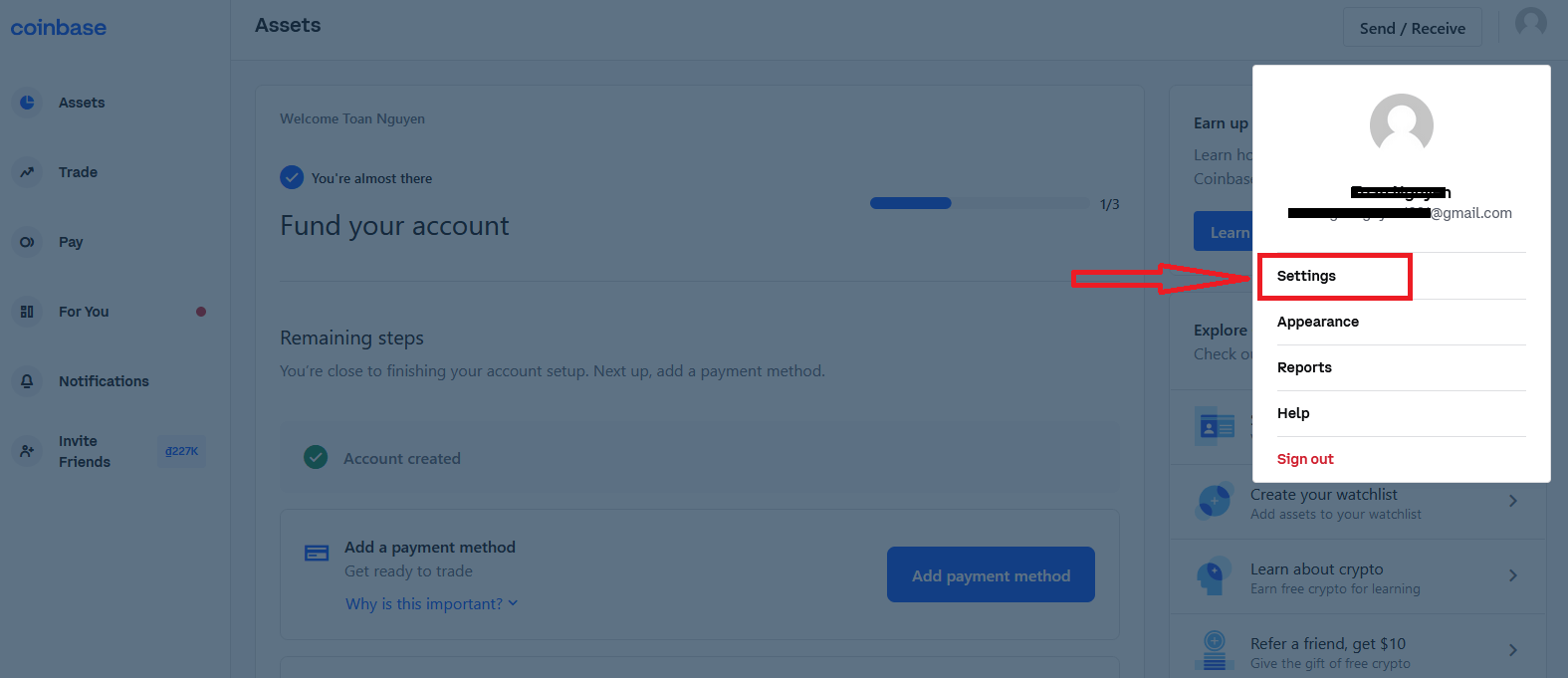
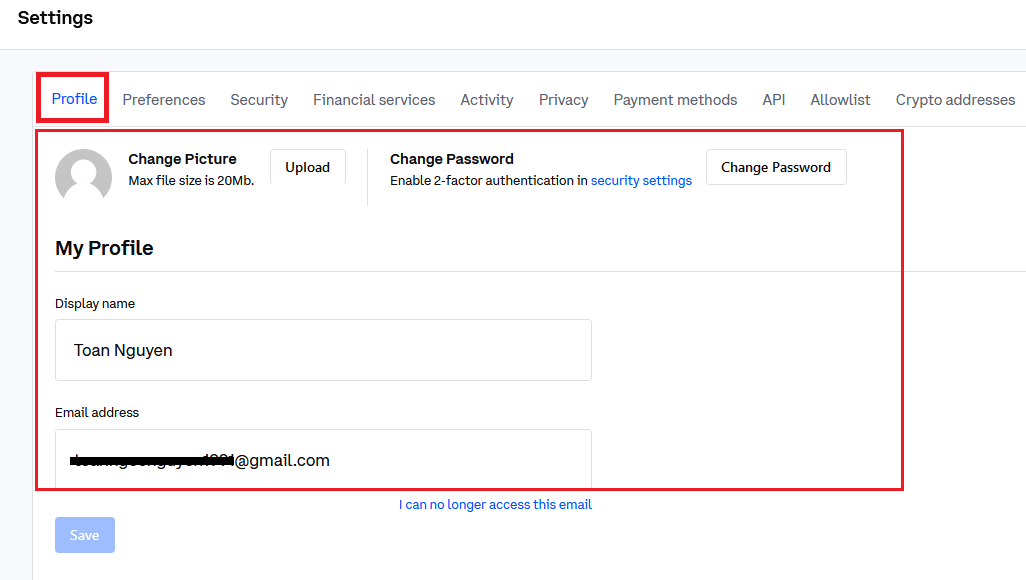
Meg kell változtatnom a hivatalos nevemet és a lakóhelyemet
Jelentkezzen be Coinbase-fiókjába, és lépjen a Profiloldalra a személyes adatok módosításához.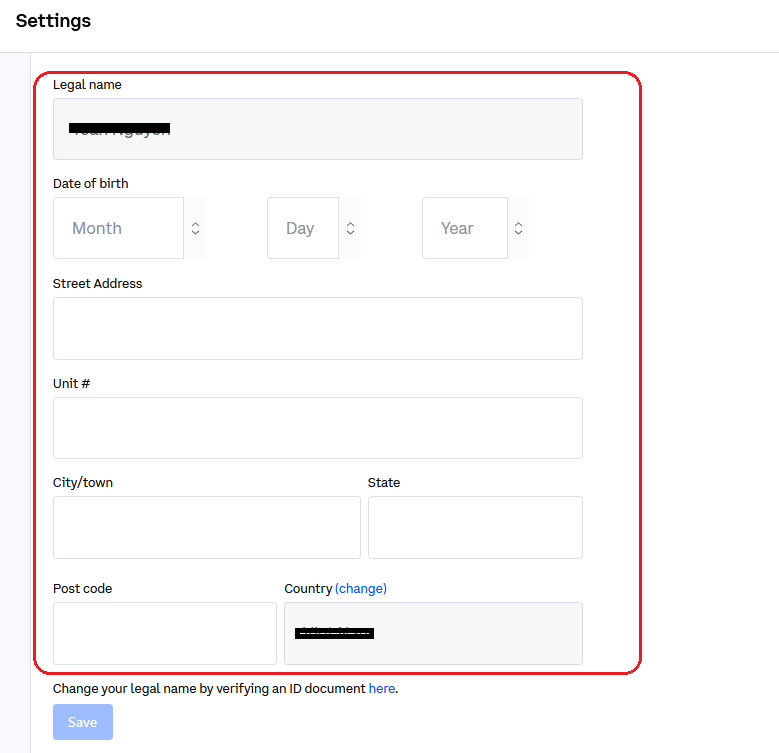
Ne feledje , hogy a hivatalos név és a lakóhely szerinti ország megváltoztatásához frissítenie kell személyazonosító okmányát. Ha módosítja a lakóhely szerinti országot, fel kell töltenie egy érvényes személyi igazolványt abból az országból, amelyben jelenleg tartózkodik.
Fénykép készítése a személyazonosító okmányomról
Nyissa meg a Beállítások - Fiókkorlátok
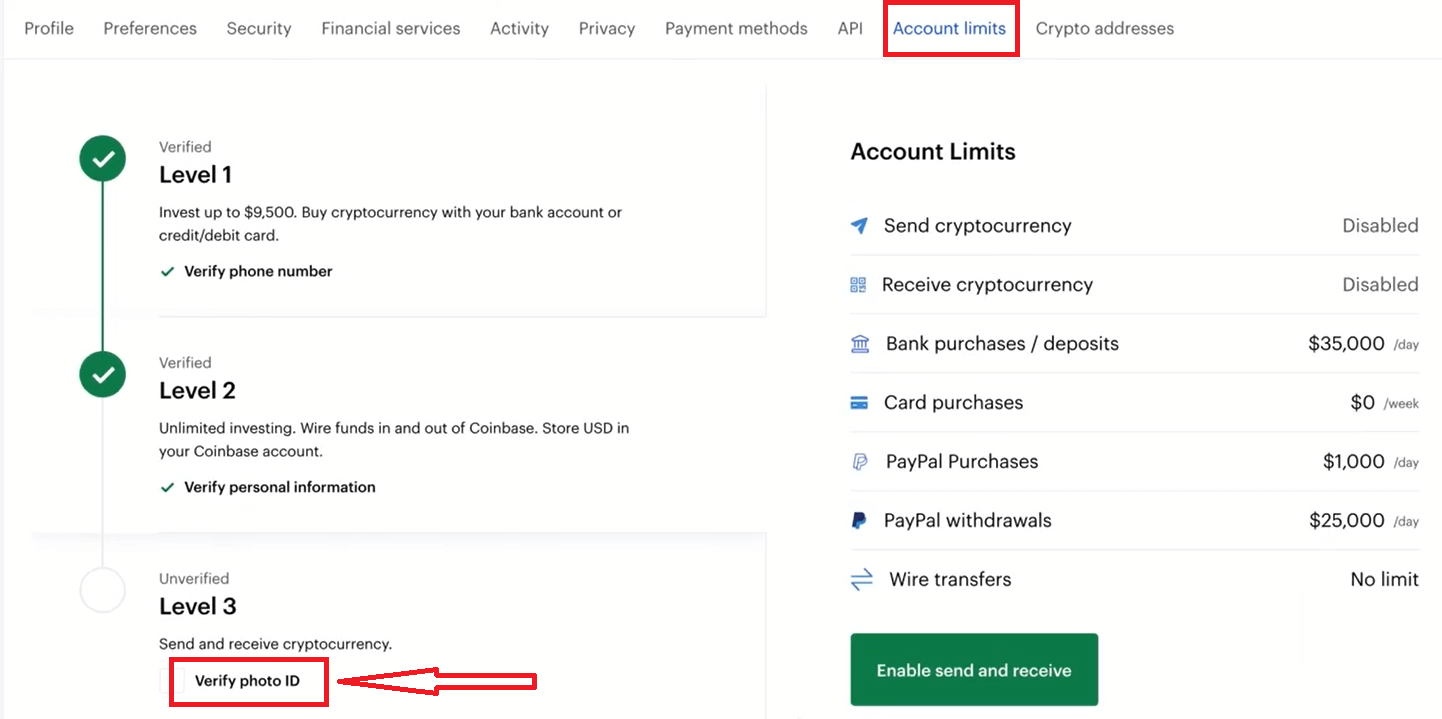
Személyi igazolvány feltöltése
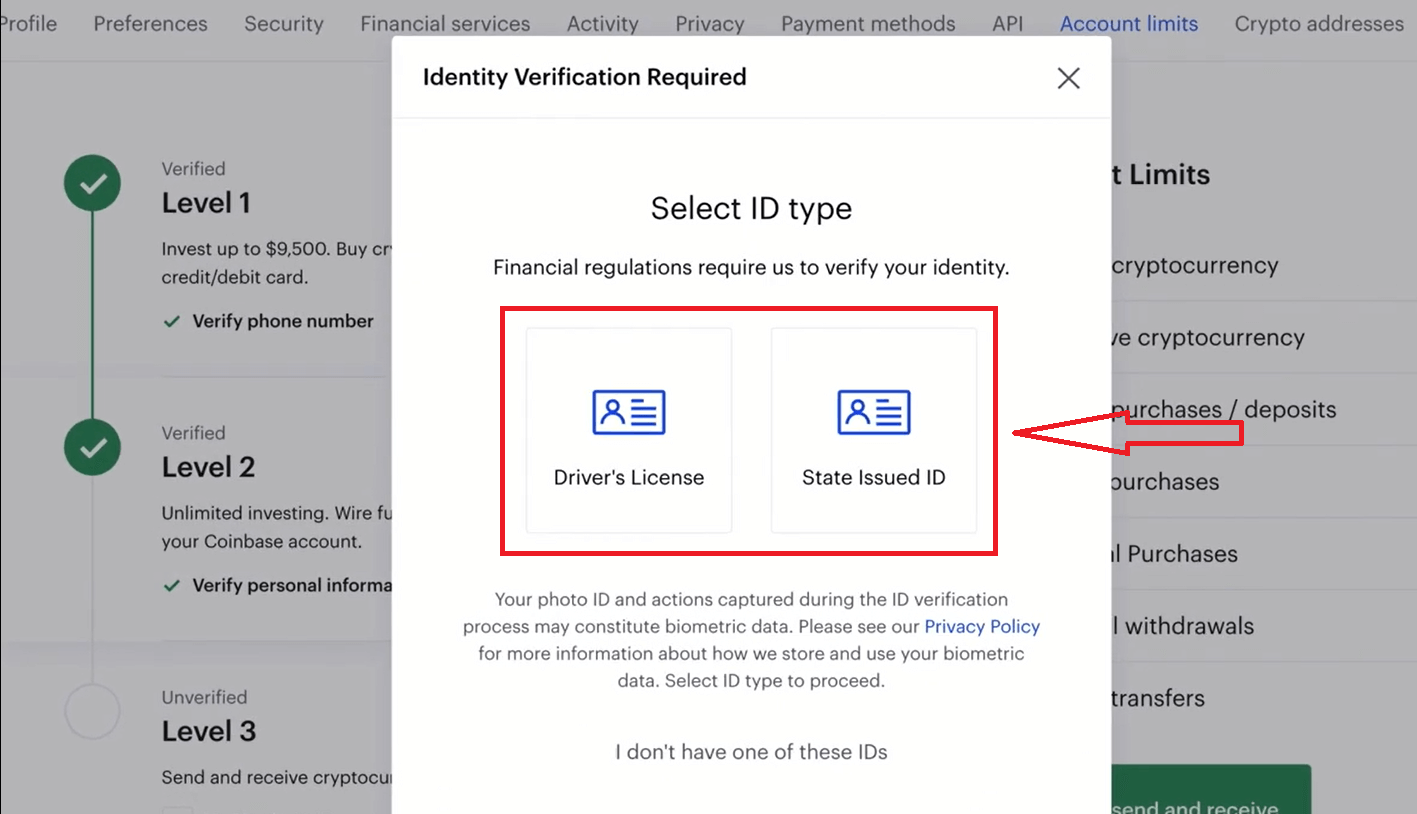
Megjegyzés : Az Egyesült Államokon kívüli ügyfelek számára, akik útlevelet nyújtanak be személyazonosító okmányként, le kell készíteniük az útlevele fényképét és aláírási oldalát.
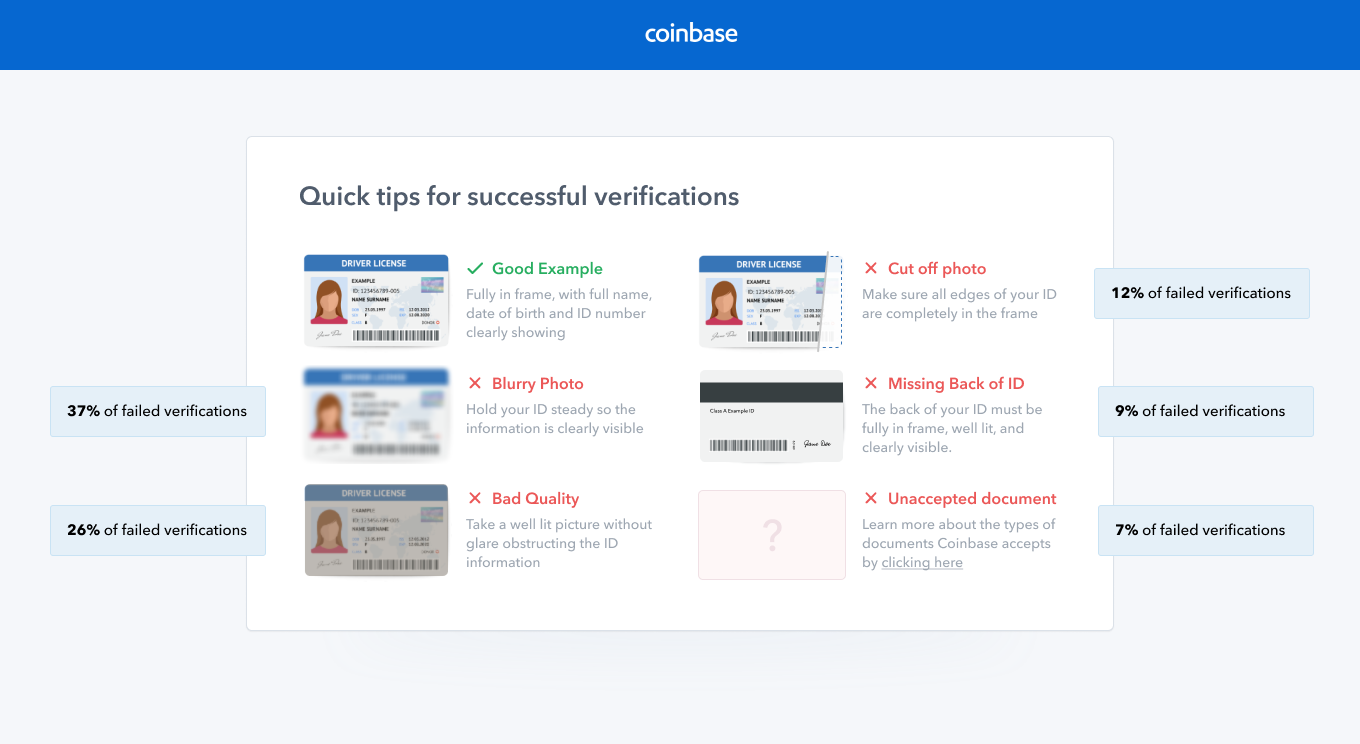
Fénykép készítése a személyazonosító okmányáról
- Használja a Google Chrome böngésző legújabb verzióját (függetlenül attól, hogy számítógépet vagy mobileszközt használ)
- A telefon kamerája általában a legtisztább képet készíti
- Győződjön meg róla, hogy a terület jól megvilágított (a természetes fény működik a legjobban)
- Használjon közvetett fényt az igazolványához, hogy elkerülje a tükröződést
- Ha webkamerát kell használnia, próbálja meg laposra állítani az azonosítót, és az azonosító mozgatása helyett mozgassa a webkamerát
- Használjon sima hátteret az azonosítóhoz
- Ne tartsa az azonosítót az ujjaiban (összezavarja a fókuszáló lencsét)
- Törölje a böngésző gyorsítótárát, indítsa újra a böngészőt, és próbálja újra
- Várjon 30 percet a próbálkozások között
„Szelfi” készítése az arcáról
Erre lehet szükség a fiók-helyreállításhoz, ha elveszíti a kétlépcsős azonosítás eszközét, vagy további biztonságra van szükség egy végrehajtani kívánt művelethez.
- Használja a Google Chrome böngésző legújabb verzióját
- Forduljon közvetlenül a fényképezőgép felé, és tegye a vállát a feje tetejére
- Legyen egy sima fal háttérként
- Használjon közvetett fényt az azonosítóhoz, hogy elkerülje a tükröződést és a háttérvilágítást
- Ne viseljen napszemüveget vagy kalapot
- Ha szemüveget viselt az igazolványképen, próbálja meg viselni a szelfifotóján
- Törölje a böngésző gyorsítótárát, indítsa újra a böngészőt, és próbálja újra
- Várjon 30 percet a próbálkozások között
A személyazonosság ellenőrzése【APP】
iOS és Android
-
Koppintson az alábbi ikonra

- Válassza a Profilbeállítások lehetőséget.
- Koppintson felül a Küldés és fogadás engedélyezése lehetőségre. Ha ez a lehetőség nem elérhető, lépjen a Coinbase dokumentum-ellenőrző oldalára.
- Válassza ki a dokumentum típusát.
- Kövesse az utasításokat az igazolvány feltöltéséhez.
- A lépések végrehajtása után a személyazonosság-ellenőrzési folyamat befejeződik.
Igazolja telefonszámát a mobilalkalmazásban
-
Koppintson az alábbi ikonra

- Válassza a Profilbeállítások lehetőséget.
- A Fiókok alatt érintse meg a Telefonszámok elemet.
- Válassza az Új telefonszám ellenőrzése lehetőséget.
- Írja be telefonszámát, majd koppintson a Tovább gombra.
- Írja be a telefonjára küldött ellenőrző kódot.
Miért nem tudom feltölteni az azonosítómat?
Miért nem fogadják el a dokumentumomat?
Számos oka lehet annak, hogy ellenőrző szolgáltatónk nem tudja feldolgozni kérelmét. Íme néhány tipp a lépés végrehajtásához.
- Győződjön meg arról, hogy a dokumentum érvényes. Lejárt azonosítók feltöltését nem áll módunkban elfogadni.
- Győződjön meg arról, hogy azonosító okmánya jól megvilágított helyen van, sok vakítás nélkül.
- Fényképezze le a teljes dokumentumot, ne vágja le a sarkokat vagy az oldalakat.
- Ha problémái vannak a kamerával asztali számítógépen vagy laptopon, próbálja meg telepíteni iOS vagy Android alkalmazásunkat mobiltelefonjára. Használhatja a mobilalkalmazást a személyi igazolvány ellenőrzéséhez a telefon kamerájával. A személyazonosság ellenőrzése szakasz az alkalmazás Beállítások alatt található.
- Amerikai útlevelet próbál feltölteni? Jelenleg csak az Egyesült Államok állam által kibocsátott személyazonosító okmányokat, például jogosítványt vagy személyi igazolványt fogadunk el. Nem áll módunkban elfogadni az egyesült államokbeli útleveleket, mert nincs feltüntetve, hogy melyik államban tartózkodik.
- Az Egyesült Államokon kívüli ügyfelek esetében jelenleg nem áll módunkban szkennelt vagy más módon mentett képfájlokat elfogadni. Ha nincs webkamerája a számítógépén, a mobilalkalmazás segítségével hajthatja végre ezt a lépést.
Elküldhetem helyette a dokumentumom másolatát e-mailben?
Biztonsága érdekében ne küldje el e-mailben személyi igazolványának másolatát sem nekünk, sem másnak. Nem fogadunk el ilyen eszközöket a személyazonosság-ellenőrzési folyamat befejezésére. Minden feltöltést biztonságos ellenőrző portálunkon keresztül kell végrehajtani.
- Nyelv
-
ქართული
-
Қазақша
-
Suomen kieli
-
עברית
-
Afrikaans
-
Հայերեն
-
آذربايجان
-
Lëtzebuergesch
-
Gaeilge
-
Maori
-
Беларуская
-
አማርኛ
-
Туркмен
-
Ўзбек
-
Soomaaliga
-
Malagasy
-
Монгол
-
Кыргызча
-
ភាសាខ្មែរ
-
ລາວ
-
Hrvatski
-
Lietuvių
-
සිංහල
-
Српски
-
Cebuano
-
Shqip
-
中文(台灣)
-
Sesotho
-
eesti keel
-
Malti
-
Македонски
-
Català
-
забо́ни тоҷикӣ́
-
नेपाली
-
ဗမာစကာ
-
Shona
-
Nyanja (Chichewa)
-
Samoan
-
Íslenska
-
Bosanski
-
Kreyòl
Tags
hogyan lehet bejelentkezni a coinbase-ba
hogyan lehet bejelentkezni a coinbase-be
coinbase fiók bejelentkezés
coinbase bejelentkező alkalmazás
coinbase bejelentkezés
jelentkezz be a coinbase-be
coinbase bejelentkezési mobil
coinbase bejelentkezés
coinbase fiók bejelentkezés
coinbase webes bejelentkezés
jelentkezzen be a coinbase-be
jelentkezz be a coinbase-be
bejelentkezés coinbase alkalmazás
jelentkezz be a coinbase-be
jelentkezzen be a coinbase.us oldalra
jelentkezz be a coinbase-be
jelentkezz be a coinbase-be
hogyan lehet bejelentkezni a coinbase-be
coinbase jelszó visszaállítása
coinbase jelszó-helyreállítás
coinbase jelszó változtatás
a coinbase igazolja a személyazonosságot
a coinbase bankszámla ellenőrzése
a coinbase fiók ellenőrzése
a coinbase személyazonosságát igazoló e-mail-cím
a coinbase ellenőrzi az adataidat
a coinbase ellenőrzi a címet
a coinbase ellenőrzi a fiók e-mail-címét
a coinbase ellenőrizze fiókját
coinbase ellenőrizze a fényképet
ellenőrizze a coinbase-en
a coinbase ellenőrizze a telefonszámot
a coinbase ellenőrzi a fizetési módot
a coinbase igazolja a fiókomat
a coinbase ellenőrizze az azonosítómat
coinbase ellenőrző dokumentum
a coinbase bankkártya ellenőrzése
coinbase ellenőrző kártya
ellenőrizze coinbase személyazonosságát
igazold a coinbase fiókomat
ellenőrizze a coinbase profilt
coinbase ellenőrző számla
ellenőrző coinbase számla
coinbase ellenőrzés
ellenőrzés a coinbase-ben
kyc coinbase fiók
a coinbase fiók ellenőrzése
coinbase számla ellenőrzése
coinbase azonosító ellenőrzése
igazold a személyazonosságomat a coinbase-en
coinbase kyc ellenőrzés